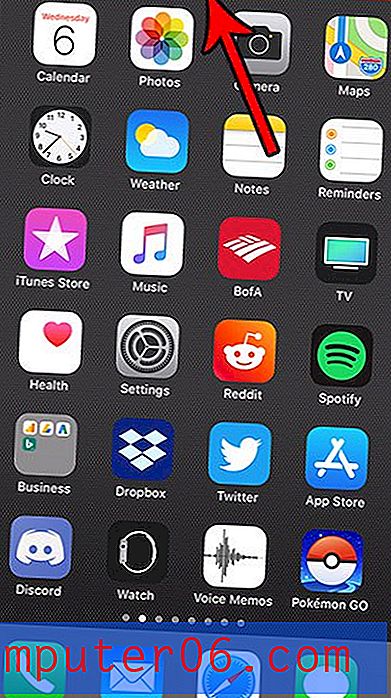Excel 2010 Neden Yanıtlar yerine Formülleri Gösteriyor?
Son güncelleme: 2 Şubat 2017
Görünür kalan bir formül girdiğinizde formül yerine sonuçları göstermek için Excel'e ihtiyacınız olduğunu görebilirsiniz. Bir Excel elektronik tablosu, ayarların ve biçimlendirmenin yeni, boş bir çalışma sayfasında olmalarından çok farklı olacak şekilde hızlı bir şekilde değiştirilebilir. Başka biri tarafından oluşturulan bir dosya üzerinde çalışıyorsanız, bir şeyleri değiştirmiş olma olasılığı yüksektir. Çoğu durumda bu, hücre dolgu rengi eklemek kadar basit olabilir, ancak bazen daha önce hiç karşılaşmadığınız bir ayar değiştirilebilir.
Bu ayarlardan biri, formüllerin, bu formüllerin sonuçları yerine hücrelerde görüntülenmesine olanak tanır. Bu, sorunlu formüllerde sorun gidermede yardımcı olabilir, ancak yürütülen bir formülden kaynaklanacak bilgileri kullanmaya çalışan kişiler için sorun yaratabilir. Neyse ki, formül ekranını sonuca geri döndürme işlemi, sadece aşağıdaki adımlarda size yol göstereceğimiz birkaç adım gerektirir.
Excel'in Sonuç Değil Formül Göstermesini Durdurma
Bu öğreticideki adımlarda formülünüzün doğru olduğu ve Excel'deki sonuçların yerine formülleri görüntüleyen bir seçeneğin değiştirildiği varsayılır. Hücrenizde formül veya 'sonucu dışında ( #NA gibi) başka bir şey görüyorsanız, bu genellikle formülde bir sorun olduğunu gösterir. Bu durumda, formülün doğru bir şekilde hesaplanması için formülü herhangi bir hata açısından kontrol etmeniz ve düzeltmeniz gerekir.
Adım 1: E-tablonuzu Excel 2010'da açın.
Adım 2: Pencerenin üst kısmındaki Formüller sekmesini tıklayın.

Adım 3: Pencerenin üst kısmındaki gezinme şeridinin Formül Denetimi bölümünde Formülleri Göster düğmesini tıklayın.
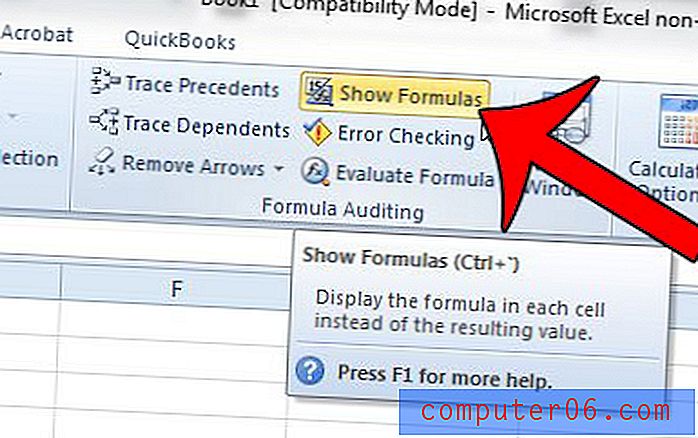
Özet - Excel'in sonuçlar yerine formül göstermesini engelleme
- Excel 2010'u açın.
- Pencerenin üst kısmındaki Formüller sekmesini tıklayın.
- Şeridin Formül Denetimi bölümünde Formülleri Göster düğmesini tıklayın.
Formüllerinizin sonuçları artık formüllerin kendisi yerine hücrelerinizde gösterilmelidir. Bu, bu e-tablo için istenen ekransa, bu değişikliği yaptıktan sonra e-tablonuzu kaydettiğinizden emin olun.
Tek bir sütunda birleştirmek istediğiniz iki veri sütununuz var mı? Bu makalede, satırlardan veya sütunlardan verileri birleştirmeniz gerektiğinde gerçek zamanlı bir tasarruf olabilecek birleştirme formülünün nasıl kullanılacağı gösterilecektir.